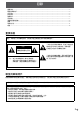Setup Guide
6
T
連接裝置
注意
• 在連接 / 拔除訊號線之前,請務必關閉主電源,並從
電源插座上面拔下插頭。並且閱讀使用手冊上關於連
接的說明。
• 請勿將訊號線用力彎曲或施力過度,這樣可能會造成
斷線或其他損壞。
• 當連接訊號線時,請將顯示器面板朝下並擺在放置鋪
有軟布或平坦穩定的桌面上。
• 不要使用有破損或變形的連接接頭端子,使用這類接
頭的訊號線可能會導致故障。
• 連接的 USB 裝置接頭,應具備以下的間距規格範圍。
1/2 inch (12mm)
1-1/2 inch (38mm)
5/16 inch (8mm)
A
B
C
11/16 inch (17mm)
D
D
B
C
A
提示
• 依據所連接的電腦(顯示卡)種類,影像可能會無法
正常顯示。
• 如欲使用數位筆,請先在電腦上安裝必要的軟體,軟
體可於產品隨附的光碟片中找到。
• 僅適用於滑鼠與鍵盤。
1/2 英吋(15mm)
1-1/2 英吋(38mm)
5/16 英吋(8mm)
11/16 英吋(17mm)
連接至電腦
使用連接線將顯示器連接至電腦
n
連接視訊與音效
HDMI 輸入埠
HDMI input terminal
Commercially available HDMI cable
(conforming to the HDMI standard)
To HDMI output
terminal on PC
檢查連接埠的方向,並盡可能以水平方向插入。
DisplayPort 輸入埠
DisplayPort input terminal
Commercially available DisplayPort cable
To DisplayPort output
terminal on PC
檢查連接埠的方向,並盡可能以水平方向插入。
HDMI 輸入埠
市售的 HDMI 訊號線
(符合 HDMI 標準)
連接至電腦上的
HDMI 輸出埠
市售的 DisplayPort 訊號線
連接至電腦上的
DisplayPort 輸出埠
DisplayPort 輸入埠
提示
• 訊號線的長度或周圍環境可能會影響影像的品質。
• 接著會顯示從連接埠訊號輸入的視訊。在這種情況下,
即使訊號從其他連接埠輸入時,也將不會切換顯示。
若要切換顯示,請使用選單中的 [Input Select] 切換(見
第 22 頁)
• 當兩組接埠有輸入訊號,且 LCD 顯示器已開啟,則將
會以連在 DisplayPort 輸入埠的訊號為優先顯示(預設
值 )。
n
使用觸控面板
如欲使用觸控面板,請使用隨機所附的 USB 傳輸線,將
顯示器與電腦上的 USB 埠連接。
USB terminal
Touch panel terminal
Supplied USB cable
To USB port on PC
檢查連接埠的方向,並盡可能以水平方向插入。
連接 USB 裝置
當使用相容的滑鼠、鍵盤時,可以將這些裝置連接至
USB 埠。
USB terminal
USB cable
檢查連接埠的方向,並盡可能以水平方向插入。
隨機所附的 USB 傳輸線
連接至電腦上的
USB 埠
觸控面板連接埠
USB 傳輸線
USB 連接埠
連接數位筆
當使用隨機所附的數位筆,請連接數位筆訊號線至顯示
器上。
Digitizer pen connection terminal
Digitizer pen cable
檢查連接埠的方向,並盡可能以水平方向插入。
數位筆訊號線
數位筆訊號線連接埠